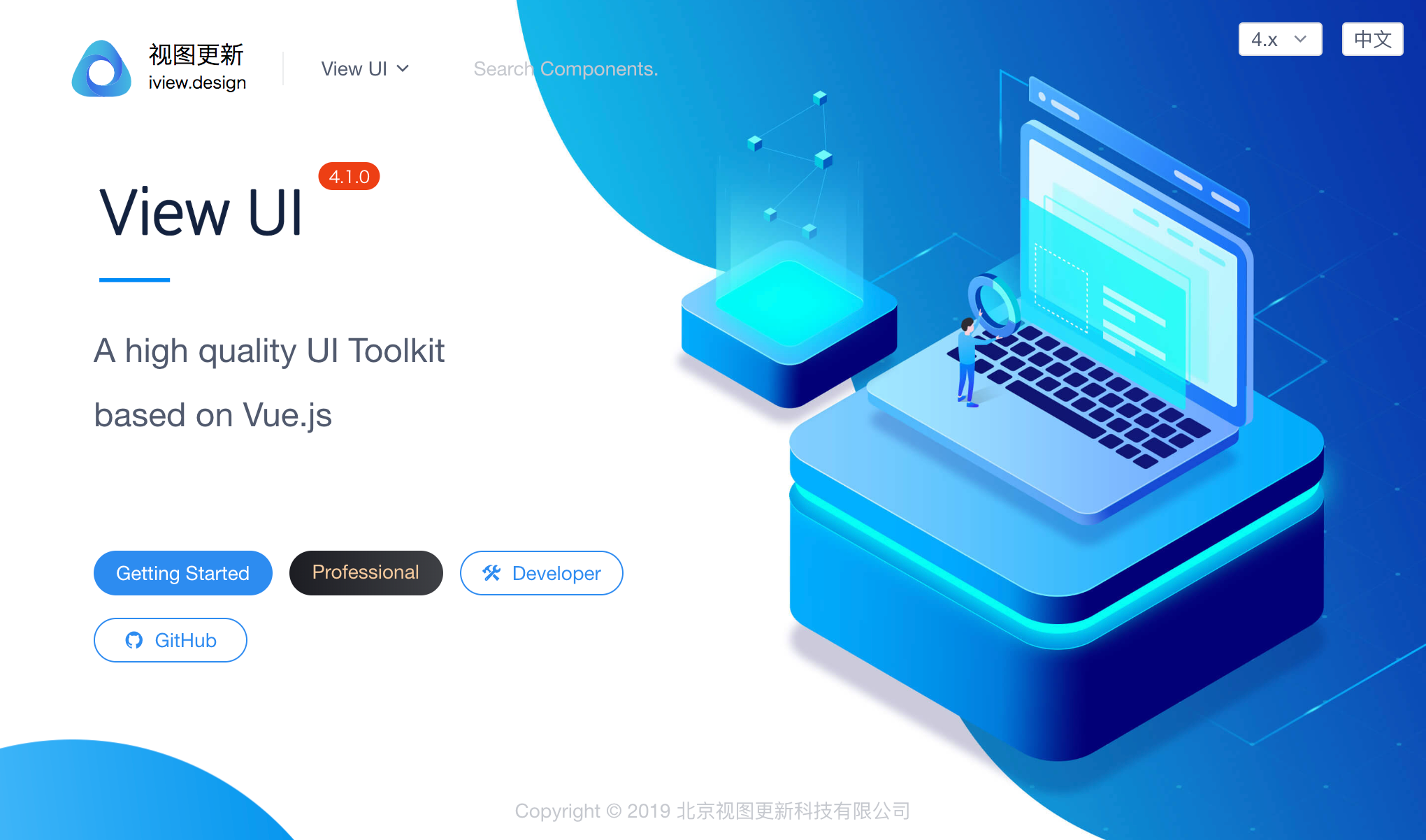
Nuxt.js の UI フレームワークに View UI (旧 iView) を採用した環境のセットアップ方法をご紹介します。 現時点で最新の View UI v4 を前提としています。 テーマのカスタマイズまでご案内します。
View UI (iView)
前提事項
- Node.js
-
12.14.0
- npm
-
6.13.4
- nuxt
-
2.11.0
- view-design
-
4.1.0
完成イメージ
手順① 🌱 create-nuxt-app
Nuxt.js 公式ガイドに従い、create-nuxt-app を使用します。
$ npx create-nuxt-app <project-name>質問については、サンプルソースでは以下のように答えています。 UI framework はまだ旧名の iView のままだったので、これを選択します。
create-nuxt-app v2.12.0
? Choose the package manager Npm
? Choose UI framework iView
? Choose custom server framework None (Recommended)
? Choose Nuxt.js modules Axios, DotEnv
? Choose linting tools ESLint, Prettier
? Choose test framework None
? Choose rendering mode Single Page App
? Choose development tools jsconfig.json (Recommended for VS Code)手順② 📦 iview → view-design
上記テンプレートに従ってインストールすると iView v3 が導入されます。
これを現時点で最新の v4 にアップグレードします。
公式にあるアップグレードガイドに従い、npmパッケージ iview を view-design に変更します。
手順③ 💄 Customize Theme
テーマのカスタマイズには、つまずきポイントがあります。 View UI は CSS の拡張メタ言語 Less を使ってスタイルシートを作っています。 テーマのカスタマイズは変数を変更することで実現するため、開発中の 環境でも Less を導入する必要があります。
Nuxt.jsにLessを導入
$ npm i -D less less-loader@5このまま作業を進めると、以下のエラーに遭遇します。
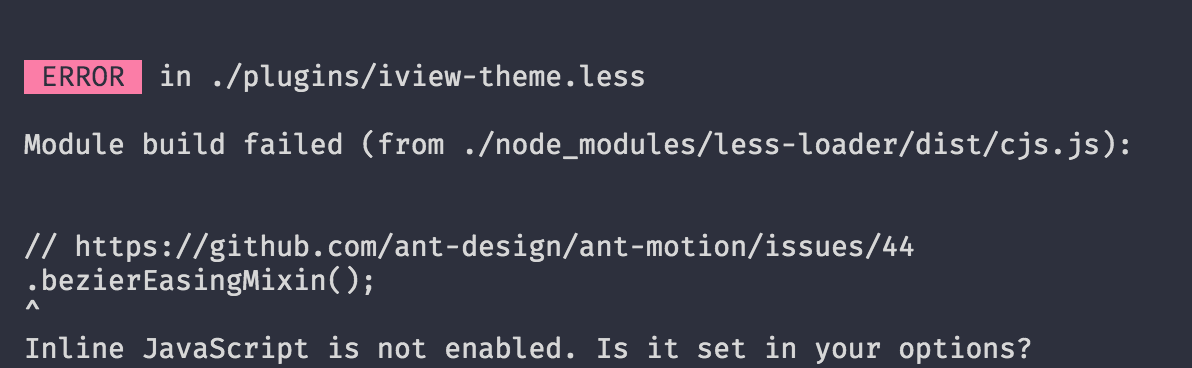
ERROR in ./plugins/iview-theme.less
Module build failed (from ./node_modules/less-loader/dist/cjs.js):
// https://github.com/ant-design/ant-motion/issues/44
.bezierEasingMixin();
^
Inline JavaScript is not enabled. Is it set in your options?これに対処するには、ひと手間を加える 必要があります。
Less を導入できたら、公式のドキュメントに従いテーマカスタマイズ用のファイルを準備します。
具体的なコードの変更内容はこちらをご覧ください。
以上でセットアップは終わりです。以下のコマンドを実行して開発を開始しましょう!
$ npm run dev